Guide d'installation des pixels TikTok
Publié: 2022-05-16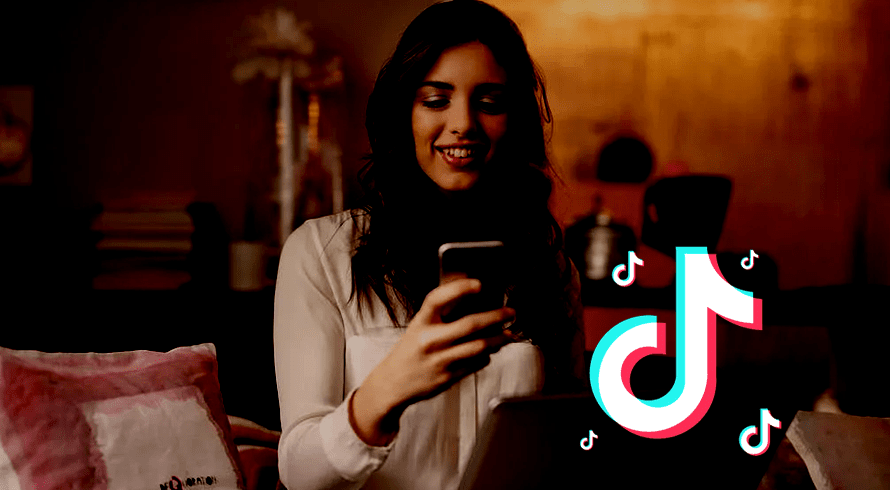
Ce blog explique pourquoi ne pas choisir avec soin votre option d'installation de pixel TikTok et de configuration d'événement pourrait être une décision coûteuse. D'accord, il est tentant de s'orienter vers la méthode simple préconstruite et aménagée. Pour certains, l'installer via Shopify est le meilleur choix et vous n'avez pas à définir vous-même les événements dans le gestionnaire d'événements TikTok. Pour beaucoup d'autres, l'installation manuelle du pixel avec une méthode de configuration d'événement standard serait la solution.
Les deux méthodes semblent résoudre complètement vos humbles besoins de suivi. Voyons maintenant les avantages, les utilisations et les étapes pour installer le pixel TikTok.
Qu'est-ce qu'un pixel Tik Tok ?
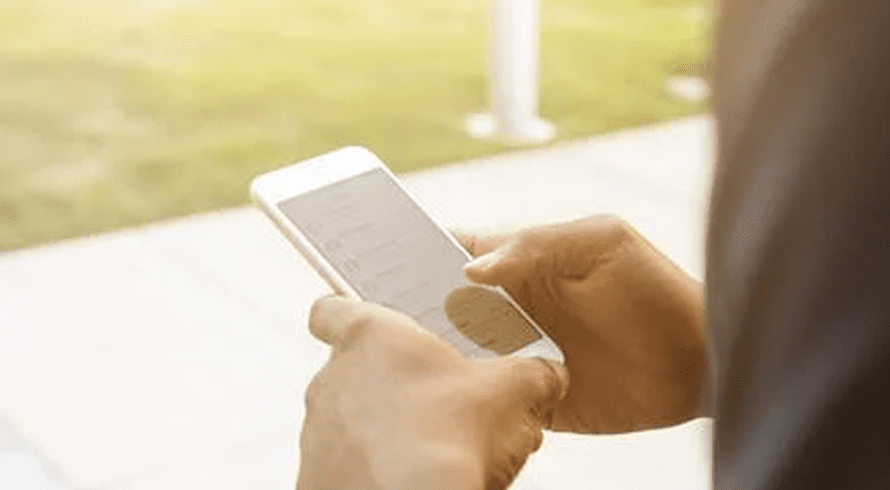
Le produit d'attribution en ligne le plus courant est le pixel. Lorsque les utilisateurs sont encouragés à effectuer des actions en ligne telles que brunir une page Web, remplir un formulaire ou acheter un produit, le pixel doit être utilisé. Au fur et à mesure que les utilisateurs interagissent avec le site Web, le pixel recueillera et enverra automatiquement des informations de page Web sécurisées.
Installation de pixels TikTok et conversions Web - Comment ça marche ?
Le pixel collecte des informations disponibles via les navigateurs Web standard, comme chrome.
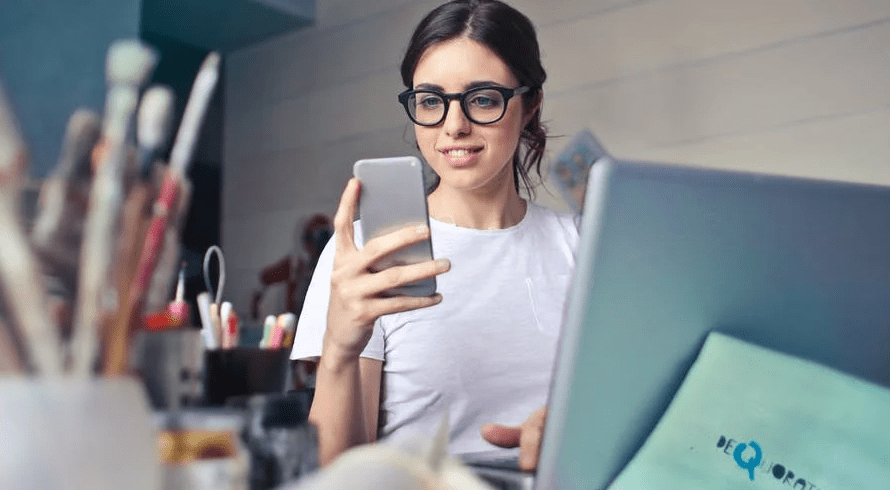
- Informations sur l'annonce/l'événement : détails sur l'annonce sur laquelle un utilisateur de TikTok a cliqué ou sur un événement déclenché.
- Horodatage : heure à laquelle l'événement de pixel s'est produit. Ceci est utilisé pour déterminer quand des actions sur le site Web se sont produites, comme quand une page a été vue, quand un produit a été acheté, etc.
- Adresse IP : utilisée pour déterminer l'emplacement géographique d'un événement.
- User-Agent : utilisé pour connaître la marque, le modèle, le système d'exploitation et le navigateur de l'appareil.
Les avantages d'utiliser un pixel Tik Tok
Pour les sites Web commerciaux et les entreprises ayant une présence en ligne, le pixel TikTok est essentiel. Il pourrait vous aider de différentes manières, notamment :
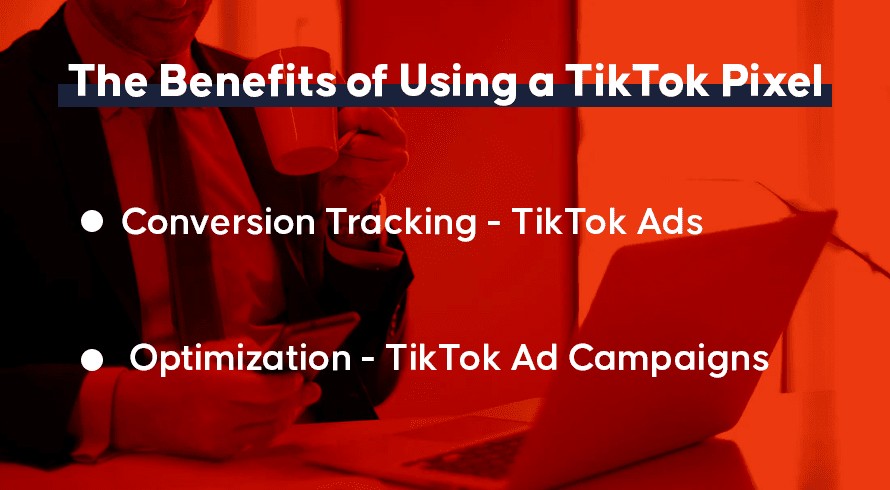
Suivi des conversions – Annonces Tik Tok
Si vous installez le pixel TikTok sur votre site Web, vous pourrez suivre le comportement des clients sur votre site Web et votre publicité. Le nouveau code vous donnera accès à une multitude de données et d'informations, y compris des informations sur les clients qui interagissent avec votre contenu, remplissent des formulaires de contact en ligne ou effectuent un achat.
Optimisation – Campagnes publicitaires TikTok
Le pixel TikTok est également un outil utile pour renforcer l'efficacité des initiatives publicitaires des entreprises. Il peut vous aider à optimiser votre annonce afin que les utilisateurs effectuent l'action requise sur votre site Web. L'optimisation aide à améliorer les taux de conversion et à augmenter l'engagement du trafic.
Comment utiliser les cookies avec les pixels ?
Les cookies facilitent la mesure, l'optimisation et le ciblage marketing. Lorsque les cookies propriétaires et tiers sont combinés avec la correspondance avancée, les performances sont améliorées.
Les cookies propriétaires et tiers seront utilisés par défaut dans tous les pixels TikTok créés après le 10 mars 2022. Après le 28 avril 2022, tous les pixels précédemment lus auront des cookies activés. Sous le gestionnaire d'événements, vous pouvez configurer l'utilisation des cookies dans vos paramètres de pixel. Vous disposez des options suivantes :

- Utilisez des cookies propriétaires et tiers avec le pixel TikTok - Vous pouvez améliorer et compléter les utilisateurs correspondants sur votre site Web avec des personnes sur TikTok en utilisant des cookies avec Advanced Matching.
- Utilisez uniquement des cookies tiers avec le pixel TikTok - Désactivez l'utilisation des cookies propriétaires dans vos paramètres de pixel si vous ne souhaitez pas que votre pixel utilise des cookies propriétaires et n'utilise que des cookies tiers. Vous ne pourrez pas utiliser pleinement les capacités de correspondance et d'attribution de votre pixel si vous choisissez cette option.
5 étapes pour installer manuellement un pixel Tik Tok
Commencer avec le pixel TikTok ne prend que six étapes simples :
- Créer un compte pixel
- Installez le pixel
- Téléchargez et installez l'assistant TikTok Pixel
- Choisissez une catégorie d'industrie
- Définir des événements
- Créez vos annonces Tik Tok
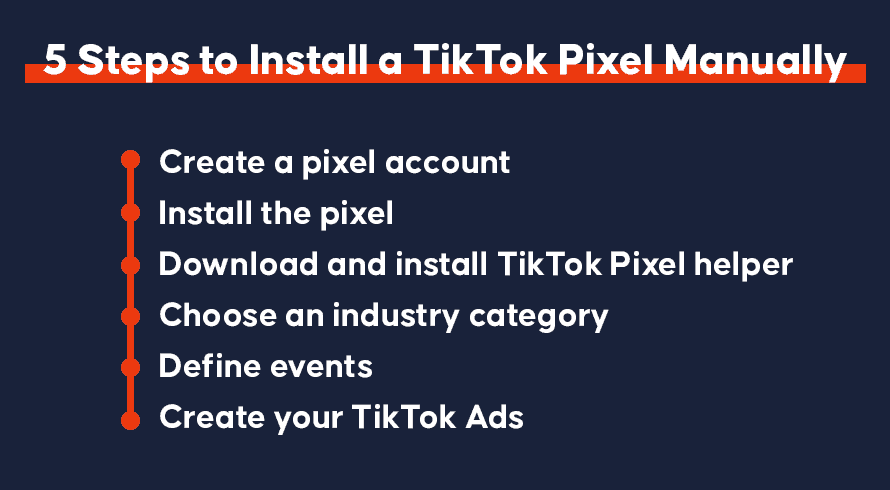
1. Créer votre pixel Tik Tok
- Cliquez sur "Bibliothèque" sur la page
- Cliquez sur « Événement » dans l'onglet de la bibliothèque
- Choisissez le pixel du site Web, puis appuyez sur "Gérer"
Après cela, vous serez redirigé vers la page "Créer un pixel", où vous cliquerez sur le bouton "Créer un pixel". Ensuite, une fenêtre contextuelle nommée "nom du pixel" apparaîtra. Entrez le nom, puis répétez le processus si vous avez plusieurs sites Web.
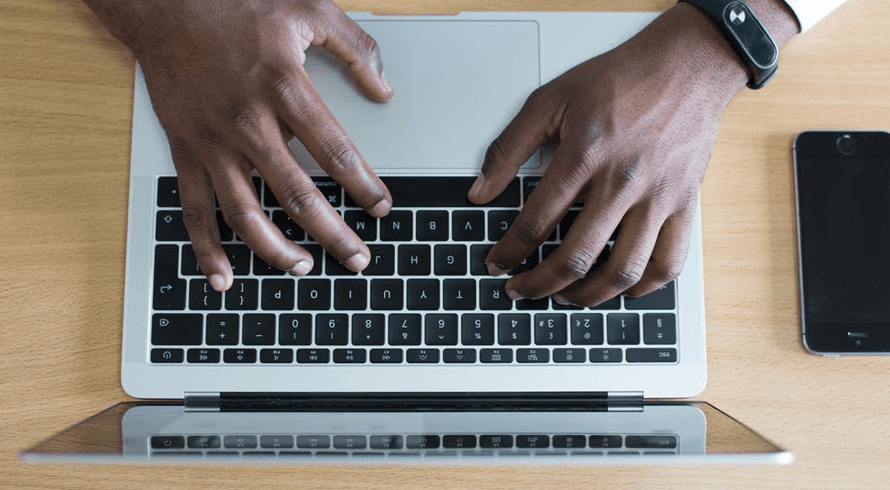
2. Installation du pixel TikTok
Vous avez deux options pour installer le pixel TikTok : "Installation manuelle" ou "Installer à l'aide d'un outil tiers" tel que le gestionnaire de balises Google.
Installer manuellement signifie que vous, en tant que propriétaire du site Web, saisirez vous-même les codes. Cliquez sur "installer manuellement le code pixel" puis passez à "suivant"
- Nommez votre pixel TikTok.
- À partir de là, cliquez directement sur le code pixel comme indiqué ci-dessous, ou vous pouvez cliquer sur le lien de téléchargement du code pixel.
- Après avoir copié le code, collez-le au-dessus de la section d'en-tête de votre site Web. Le code que vous devrez coller ressemblera à ceci :
Ensuite, vérifiez si le pixel a été ajouté avec succès en utilisant le plugin TikTok pixel helper.
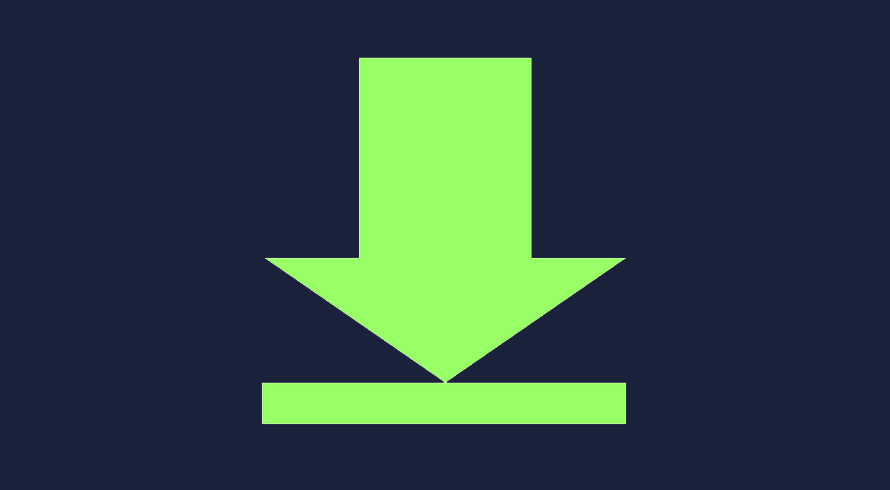
Télécharger l'assistant d'installation Tik Tok Pixel
TikTok pixel helper est une extension chrome qui peut vous aider à vérifier et à dépanner l'installation des pixels en recherchant les erreurs et en fournissant des recommandations de mise en œuvre pour votre site Web.
3. Choisissez une catégorie d'industrie
Ici, vous pouvez choisir le secteur qui convient à votre marque, ainsi que le scénario commercial qui se conforme à une série d'événements sur un site Web. Les événements de commerce électronique, les événements de consultation, les événements de téléchargement Apk, les événements personnalisés et les événements de soumission de formulaires sont tous des exemples de ce secteur. Le propriétaire du site Web décide alors de ce qui lui convient le mieux.
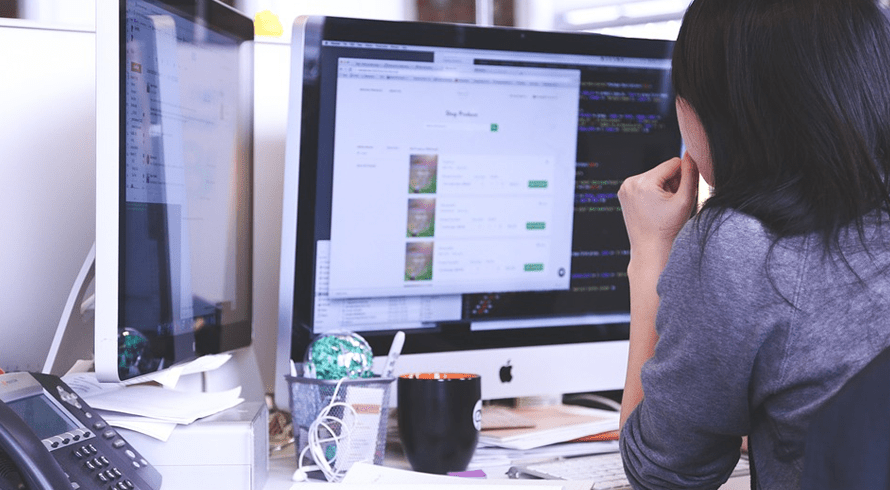
4. Définir les événements
Il existe une série d'événements par défaut après avoir choisi une catégorie, à l'exception des événements personnalisés. Vous pouvez choisir de supprimer ou d'ajouter un événement comme indiqué ci-dessus.
- Donnez un nom aux événements et mettez une valeur sur l'entreprise, définissez la devise et la méthode statistique.
- Vous pouvez également choisir "Chaque fois" ou "Une fois" pour la méthode statistique.
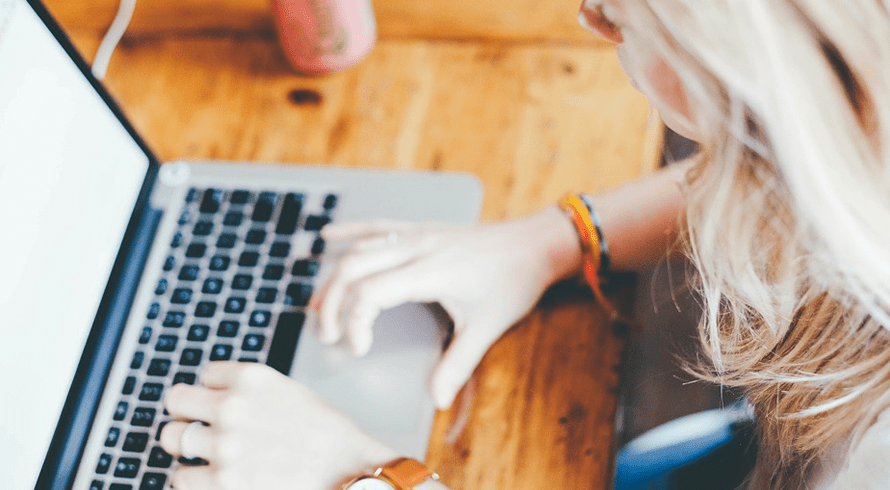
Après avoir fait cela, cliquez sur Terminé, puis vous serez dirigé vers l'endroit où vous pouvez définir les règles de l'événement.

- La première case désignée par 1 (un ) est une boîte de dialogue où l'URL pour afficher la page est collée. C'est ici que vous souhaitez définir les règles, puis cliquez sur Mettre à jour.
- La deuxième (2) case est de 'choisir un événement' pour définir c'est-à-dire nommer un événement.
- Le troisième (3) est l'endroit où le « bouton de suivi » est collé.
- La quatrième (4) boîte se chargera automatiquement à l'aide de TikTok Pixel Helper.
5. Création d'annonces
- À ce stade, pour les propriétaires de sites, vous serez dirigé vers "Créer des annonces" et "Choisir un pixel" , comme indiqué ci-dessus. À l'autre extrémité, vous verrez "Choisir un événement" qui a été créé. Cliquez sur terminé.
- Lorsque toutes ces étapes ont été suivies et réussies, à la fin du dernier niveau de ces étapes, les données d'événement (s) auraient été affichées sur la page "Gestionnaire d'événements" .
- Sous Pixel, les événements déclenchés seraient affichés en temps réel et classés par ordre chronologique. Pour le panier en particulier, soit le visiteur s'arrête à la navigation sur la page du produit, soit il procède à l'ajout au panier, puis passe une commande. Dans cet ordre, les performances seraient présentées au propriétaire du site.
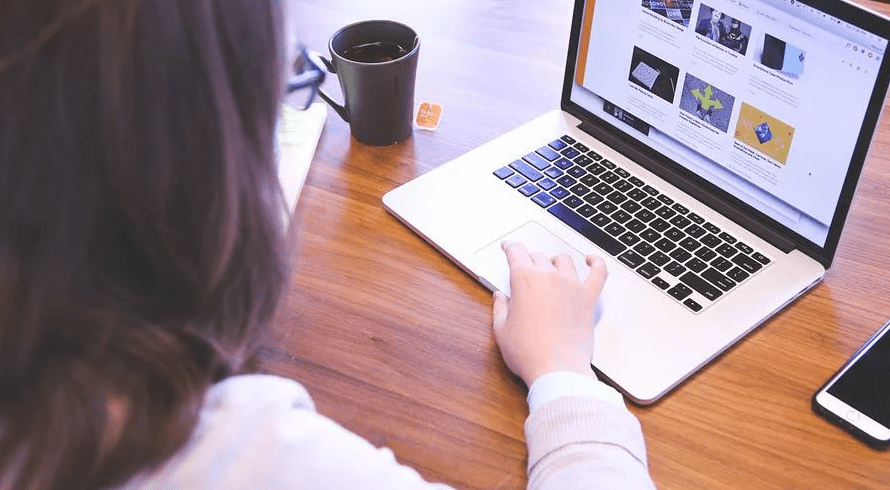
Il convient de noter que TikTokPixel ne stocke que la singularité de la session, donc rien de moins que cela n'aura sa conversion stockée sur TikTok. Ainsi, TikTok en tant que plugin aide les propriétaires de sites à gérer, étudier et améliorer efficacement leurs sites pour s'assurer que cela se fait sans stress.
Modes de configuration d'événement
Choisir d'installer le code de pixel manuellement ou via Google Tag Manager vous offre deux options : le mode standard ou le mode développeur.
- Mode standard : créez des événements avec le gestionnaire d'événements, puis copiez et collez le code de base sur votre site Web. Les événements de clic ou les événements d'URL peuvent être utilisés pour suivre le comportement des utilisateurs du site Web
- Mode développeur : à l'aide de code, créez des événements personnalisés. Par exemple, si un visiteur fait défiler au moins 50 % de la page, un événement est déclenché. Des paramètres tels que l'ID de contenu et la valeur sont pris en charge en mode développeur. Sur votre site Web, le code de base et le code d'événement personnalisé doivent être installés.
Comment créer des événements ? (Mode standard)
Après avoir créé et installé un pixel, cliquez sur Suivant pour accéder à la page Créer des événements. À partir de là, vous pouvez créer des événements à l'aide de l'une ou l'autre des méthodes de suivi : mots clés d'URL ou éléments Web. Les méthodes de suivi vous aident à créer et à attribuer des règles à des événements tels que "ajouter au panier" et "acheter". Deux types de mécanismes de suivi sont disponibles pour chaque événement :
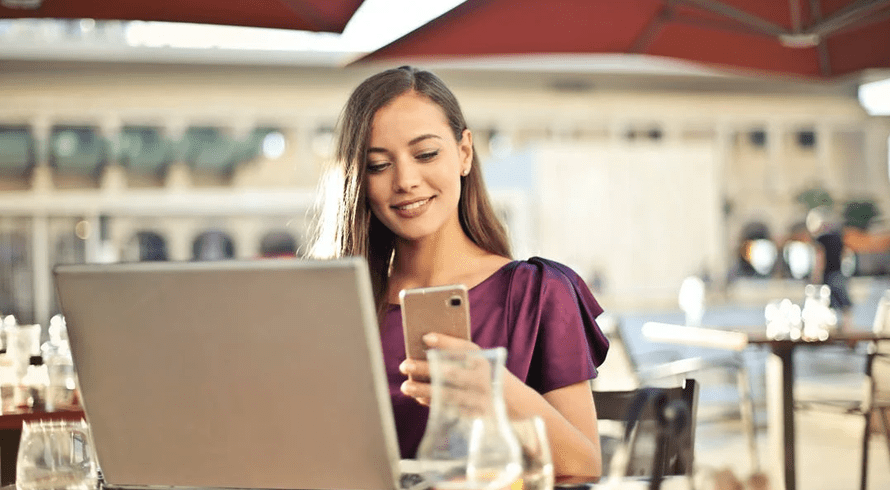
- Événements de clic : comptez chaque fois qu'une personne visite votre site Web et clique sur un élément spécifique en tant qu'événement. Cela peut être quelque chose d'aussi simple que de mettre quelque chose dans un panier, de remplir un formulaire ou de télécharger une application. Les éléments Web des boutons ou des URL que vous souhaitez suivre sont utilisés dans les événements de clic.
- Événements d'URL : utilisez des événements pour suivre les visites des utilisateurs sur certaines pages de votre site Web. Il peut s'agir d'une page de remerciement ou d'une page de confirmation suite à une transaction. Les mots clés de l'URL de la page dont vous souhaitez effectuer le suivi sont utilisés dans les événements d'URL.
Création d'événements d'URL
- À partir de la page Créer des événements , cliquez sur "+ Saisir des mots clés d'URL" pour commencer
- Sélectionnez le type d'événement approprié pour cet événement d'URL
- Remplissez les mots-clés de l'URL de la page que vous souhaitez suivre.
- Créez plus d'événements en cliquant sur '+ Saisir des mots-clés d'URL' ou '+ Ajouter un site Web Éléments'
- Lorsque vous avez terminé, passez en revue tous vos événements et détails sous Résumé des événements. Cliquez sur "Compléter la configuration" pour terminer.
Création d'événements de clic
- Entrez l'URL de votre site Web dans l'aperçu sur le côté gauche de l'écran pour synchroniser votre site Web avec la configuration de l'événement qui imite la façon dont votre site Web s'affichera dans l'application TikTok
- Une fois connecté, utilisez le mode 'sélecteur' pour ajouter des éléments web ou le mode 'navigation' pour vous déplacer sur votre site
- Une fois votre site Web synchronisé dans l'aperçu et sur votre appareil mobile, cliquez sur "+ Ajouter des éléments Web" pour commencer
- Les éléments Web sélectionnés sont surlignés en bleu. Cliquez pour enregistrer un élément en tant que code de sélecteur CSS sous "Sélectionner l'élément cliqué"
- Sélectionnez le type d'événement approprié pour cet événement de clic
- Sous Paramètres avancés, vous avez la possibilité de nommer cet événement et de saisir une valeur/devise pour mesurer le ROAS (retour sur les dépenses publicitaires).
- Créez plus d'événements en cliquant sur '+ Saisir des mots-clés d'URL' ou '+ Ajouter des éléments Web'
- Lorsque vous avez terminé, passez en revue tous vos événements et détails sous le résumé des événements. Cliquez sur "Compléter la configuration" pour terminer.
3 étapes pour installer un pixel Tik Tok à l'aide d'un partenaire
Il existe des options pour installer le pixel TikTok. Vous pouvez tirer parti de l'une des intégrations partenaires de TikTok.
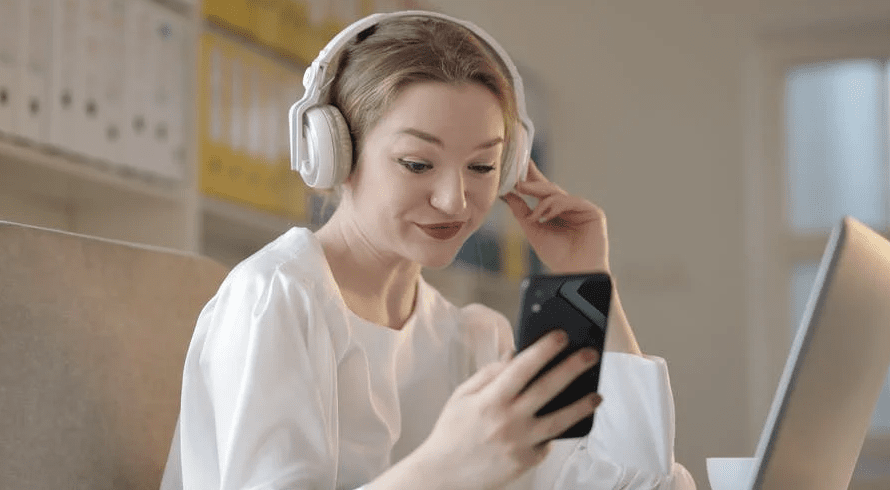
1. Créer votre pixel Tik Tok
Nommez votre pixel et sélectionnez "Installer automatiquement le code de pixel via l'intégration des partenaires".
2. Choisissez votre partenaire TikTok Pixel
Connectez votre site en sélectionnant un partenaire.
- Gestionnaire de balises Google
- Shopify
- BigCommerce
- Ecwid
- PrestaShop
- Carré
3. Installez le Pixel en connectant les deux comptes
Installez le pixel en connectant votre compte au compte partenaire.
Qu'est-ce que le robot pixel TikTok ?
TikTok Pixel détecte et classe les termes sur votre site Web public en temps réel pour vous aider à classer et contextualiser votre contenu. Ces données sont utilisées pour mieux faire correspondre vos publicités aux utilisateurs de TikTok susceptibles d'être intéressés par vos services ou produits. TikTok Pixel suit les règles conventionnelles du robots.txt lors de l'exploration du Web. Le pixel TikTok doit être installé sur votre site Web pour pouvoir être scanné.
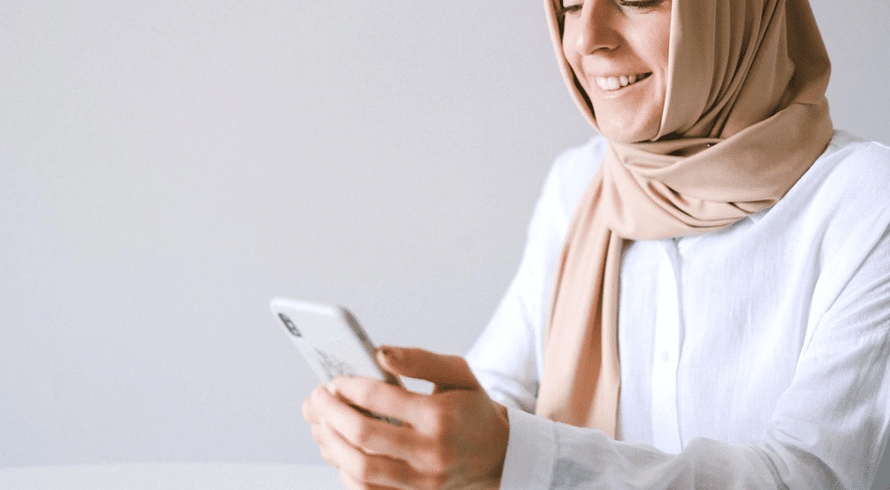
Conclusion
Le pixel TikTok est l'un des moyens les plus efficaces d'augmenter les revenus du site Web de votre entreprise. Il aide à l'optimisation des publicités, ainsi qu'au suivi et à l'augmentation des conversions. Si vous possédez un site Web ou une application d'entreprise, vous pouvez essayer de tirer le meilleur parti du nouvel outil numérique de Tik Tok pour augmenter votre visibilité en ligne.
